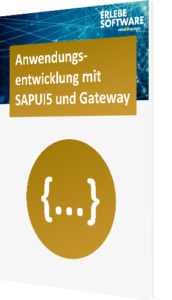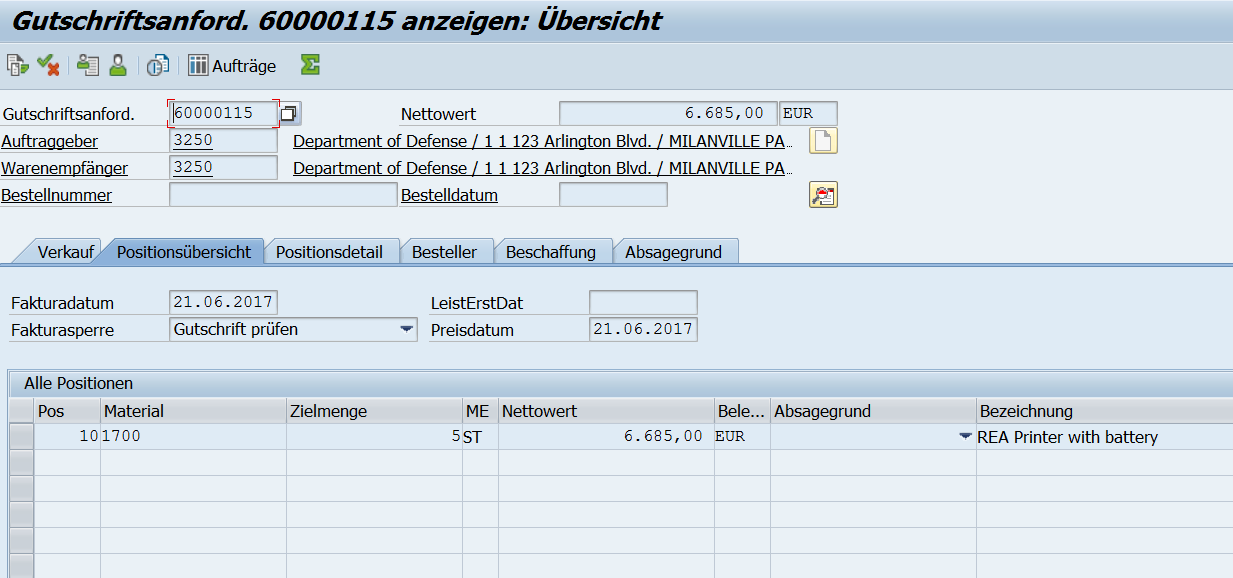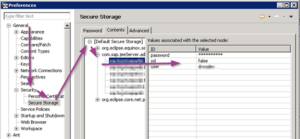Wie Sie mit dem SAP GWM Excel Add-in Belege direkt mit Excel erstellen

Ihre Fachabteilung bereitet Daten für die Verbuchung als Excel-Tabelle vor und gibt diese anschließend einzeln und Schritt-für-Schritt ins SAP-System ein? Vielleicht hat Ihre IT-Abteilung auch bereits einen Batch-Input realisiert, der die Verbuchung anstößt. Aber wieso sollten Ihre Mitarbeiter die Excel-Daten nicht direkt in der Excel-Anwendung ins SAP-System buchen?
Sowohl für die Anlage von Aufträgen, FI-Buchungen, Konditionssätzen oder auch zahlreichen weiteren Verarbeitungen von Massendaten in SAP haben Ihre Mitarbeiter häufig manuelle, tief verwinkelte Eingabemasken zu überwinden, bevor die Verbuchung erfolgt ist. Für Ihre Mitarbeiter bedeutet dies einen immensen Zeitverlust für zeitraubende, repetitive und damit sehr fehleranfällige Eingaben von Verbuchungsdaten.
Die Lösung
SAP bietet mit dem SAP Gateway for Microsoft (GWM) die Möglichkeit an, eine Excel-Tabelle über einen oData-Service direkt mit dem SAP-System zu verknüpfen. Dazu wird ein GWM Excel Add-in implementiert, das einen neuen Reiter im Excel-Menü erstellt und hier Funktionalitäten zur Kommunikation mit dem SAP-System anbietet. Im ersten Schritt können Daten eingelesen werden. Dies kann vom Einlesen eines Verarbeitungstemplates bis hin zum Import von Massendaten an Ihre Anforderungen angepasst werden. Anschließend bearbeiten Sie die Datensätze in der Excel-Tabelle und geben sie wieder an das SAP-System zurück. Die Verarbeitung der Daten im Backend kann auch in diesem Schritt wieder individuell an Ihren Anwendungsfall angepasst werden. Da das SAP GWM mit einem oData-Service auf ihrem Gateway-Server kommuniziert, lassen sich sämtliche SAP-Funktionen wie Reports, Funktionsbausteine oder Klassenmethoden nutzen.
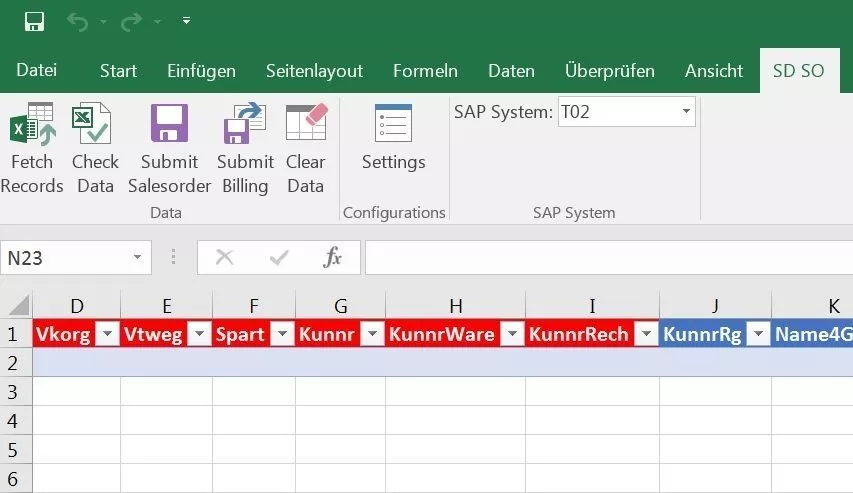
Beispiel: Auftragsanlage mit dem SAP GWM Excel Add-in
Als Beispiel möchte ich Ihnen die Anlage von Gutschriften über ein GWM Excel Add-in präsentieren. Im Standardfall werden Gutschriften über die Transaktion VA01 und der Auftragsart G2 im SAP-System angelegt. Hier können über mehrere Masken verteilt Organisationsdaten, Kopfdaten und Positionsdaten angegeben werden, um den Auftrag anzulegen. In einer entsprechenden Excel-Struktur können aber alle für Sie relevanten Daten der Auftragsanlage in einer einzelnen Zeile abgebildet werden. Über den Button „Fetch Records“ wird die entsprechende Vorlage mit den benötigten Headern in die Excel-Tabelle geladen. Definierte Pflichtfelder können ebenfalls angegeben werden, diese werden im Beispielbild mit rotem Hintergrund dargestellt.
Als Nächstes erfolgt die Eingabe der Verbuchungsdaten in der Excel-Tabelle. Über den „Check Data“-Button kann geprüft werden, ob die eingegeben Daten mit den entsprechenden SAP-Typen kompatibel sind und ob eine Verbuchung mit den Datensätzen möglich ist. Die Result-Spalte gibt Auskunft darüber, welche Probleme beim Testlauf der Daten auftraten bzw. ob dieser erfolgreich verlief.
Nun kann mit dem „Submit Salesorder“-Button die Verbuchung erfolgen. Die Result-Spalte gibt die Belegnummer der erstellten Gutschrift zurück. Über den „Submit Billing“-Button kann die erstellte Gutschrift im letzten Schritt direkt fakturiert werden, der Weg über die Transaktion VF01 im Anschluss an die Auftragsanlage fällt somit ebenfalls weg.
Ihre Vorteile:
- Übersichtliche Darstellung der Daten
- Fehlervermeidung durch Eingabeprüfungen
- Entlastung der Fachabteilung
- Entlastung der IT-Abteilung bei Massenupdates
Die Voraussetzungen für den Einsatz eines GWM Excel Add-ins finden sie hier.
Sie haben weitere Fragen zur Umsetzung ihres Anwendungsfalls mit dem SAP GWM Excel Add-in oder Fragen zur SAP GWM-Technologie? Kontaktieren sie mich gerne. Gerne spreche ich mit Ihnen über Ihre Ausgangslage und zeige Lösungsmöglichkeiten auf. Auf Wunsch unterbreite ich Ihnen im Anschluss ein unverbindliches Angebot.